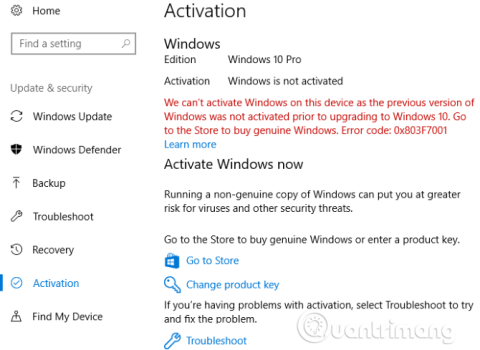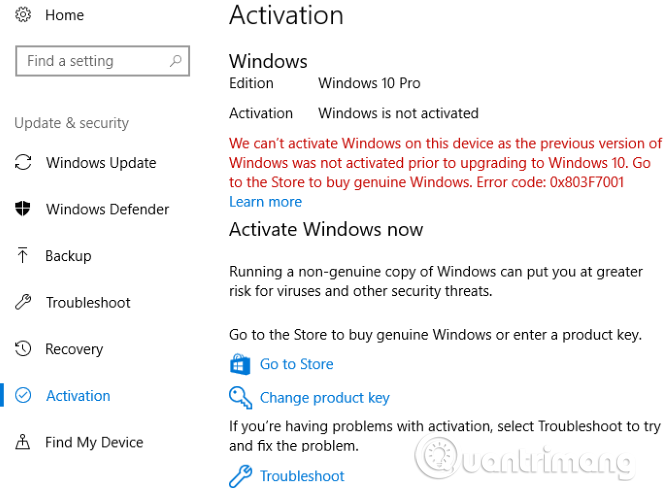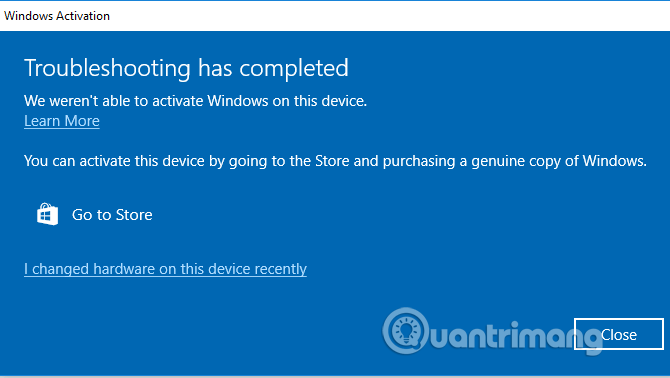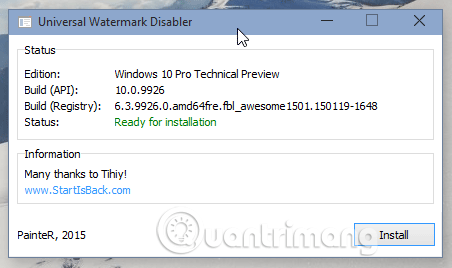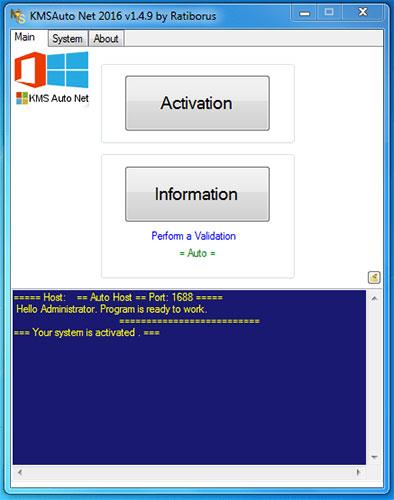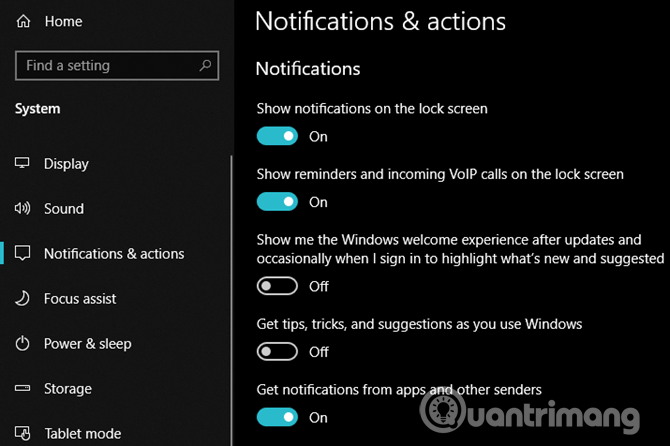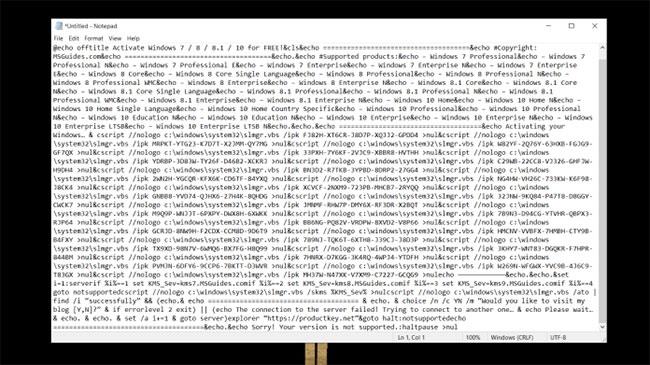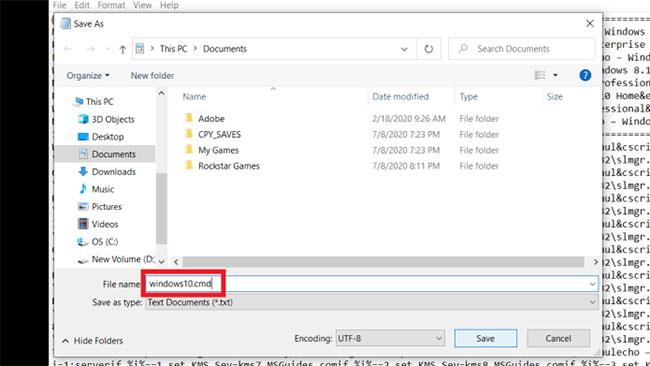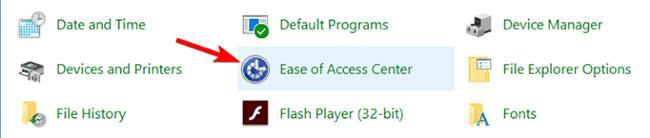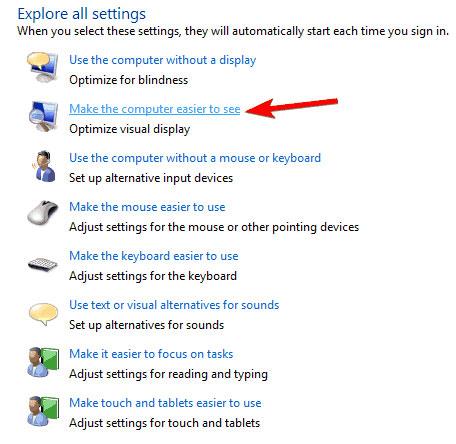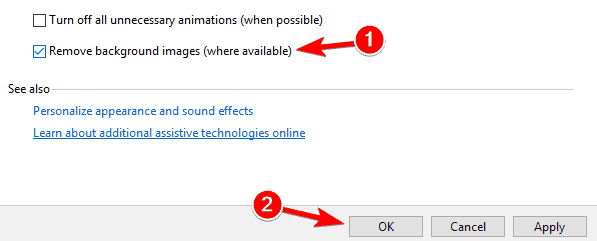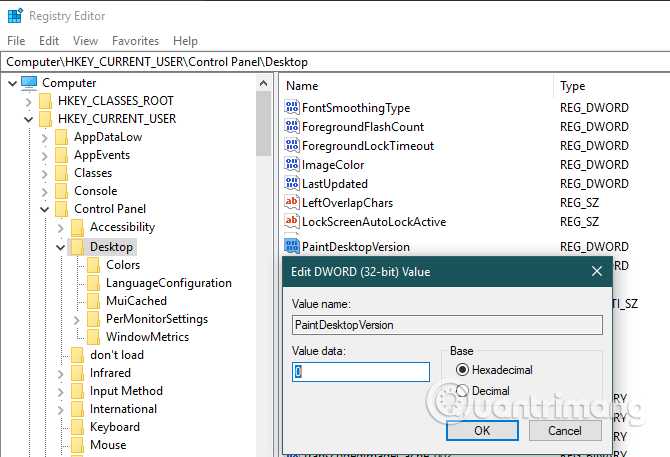Windows 10 můžete samozřejmě používat i bez aktivace. Pokud neaktivujete Windows 10, některé funkce, jako je Personalizace, budou v aplikaci Nastavení zablokovány. Kromě toho Windows 10 stále funguje dobře. Ve skutečnosti společnost Microsoft nabízí všechny aktualizace, i když vaše kopie systému Windows 10 není aktivována.
Pokud jste jej ale ještě neaktivovali, vidíte v pravém rohu obrazovky upozornění na aktivaci Windows 10? Tento vodoznak je trvalý a často se objevuje na obrazovce. Je to sice jen malá nepříjemnost, která se občas objeví i při správné aktivaci licence Windows, ale otravuje i při práci. Tento článek vás provede odstraněním upozornění na žádost o autorská práva ve Windows 10.
Pokyny pro odstranění upozornění na žádost o autorská práva v systému Windows 10
Co je aktivace systému Windows?
Než budeme pokračovat, nejprve stručně vysvětlíme aktivaci systému Windows. Přestože Windows 10 můžete nainstalovat zdarma na všechny počítače, bez aktivace operačního systému. Povolte kontrolu kopie systému Windows u společnosti Microsoft, abyste se ujistili, že se jedná o pravou verzi. Budete mít dvě možnosti, jak aktivovat Windows 10: pomocí kódu Product Key nebo prostřednictvím digitální licence.
Kód Product Key obdržíte, pokud si zakoupíte licenci Windows 10 od společnosti Microsoft nebo jiných prodejců. Pokud si koupíte počítač s předinstalovaným operačním systémem, budete mít k dispozici i produktový klíč. V případě, že uživatelé upgradují Windows 10 z kopie Windows 7 nebo Windows 8.1, mají digitální certifikát a k aktivaci nepotřebují kód Product Key.
Windows 10 umožňuje uživatelům propojit digitální certifikáty s účty Microsoft , aby je bylo možné v budoucnu snadno znovu aktivovat.
Používání Windows 10 bez aktivace
V podstatě neaktivovaná kopie Windows 10 funguje téměř stejně dobře jako aktivovaná verze jen s několika drobnými omezeními.
V pravém dolním rohu obrazovky uvidíte nápis Aktivovat Windows spolu s upozorněním v Nastavení , abyste věděli, že systém Windows nebyl aktivován. Kromě toho nemůžete používat položky v Přizpůsobení nastavení , jako například nelze změnit tapetu , barvu, hlavní panel a další podobná nastavení.
Pokud tyto úpravy nepotřebujete, neaktivovaný Windows 10 funguje skvěle, stále získáte aktualizace systému.
Zobrazit stav aktivace
Chcete-li zjistit, proč se v systému zobrazuje zpráva s žádostí o autorská práva, přejděte do Nastavení > Aktualizace a zabezpečení > Aktivace .
Zde uvidíte stav vašeho počítače a co musíte udělat, abyste aktivovali nebo odstranili toto upozornění na autorská práva. Uvidíme několik běžných důvodů a jak je opravit. Pokud váš problém není popsán v tomto článku, můžete vyhledat konkrétní chybové kódy.
Jak aktivovat Windows 10
1. Zadejte platný kód Product Key
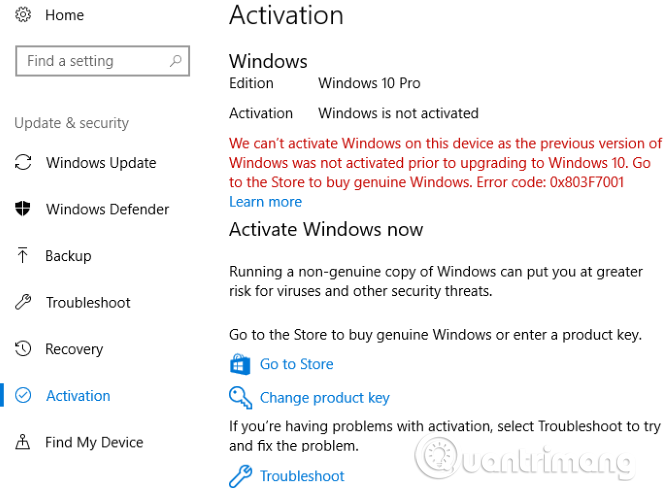
Na obrázku výše můžete vidět, že systém Windows 10 není aktivován, protože předchozí verze systému Windows také není aktivována. Tento systém Windows 10 byl upgradován z Windows 7 a během instalace nezadal kód Product Key .
Systém Windows 10 proto není aktivován a zobrazuje toto upozornění na autorská práva. Ke stejnému problému dojde, pokud do počítače nainstalujete novou kopii systému Windows a během procesu instalace nezadáte kód Product Key.
Snadný způsob, jak tento problém vyřešit a odstranit zprávu žádosti o licenci Windows 10, je zadat platný kód Product Key, pokud je k dispozici. Windows 10 přijímá jakýkoli platný klíč Windows 7, Windows 8.1 nebo Windows 10. Pokud stále máte klíč na svém starém počítači se systémem Windows 7, můžete aktivovat systém Windows 10.
Klikněte na Změnit kód Product Key a zadejte 25místný kód Product Key pro aktivaci systému Windows. Pokud zadáte platný klíč, který nebyl příliš mnohokrát použit, systém Windows 10 se aktivuje a zpráva s žádostí o autorská práva již nebude k dispozici.
Pokud je váš počítač se systémem Windows 7 nebo Windows 8.1 aktivován, ale jeho kód Product Key není znám, přečtěte si, jak obnovit kód Product Key systému Windows .
2. Spusťte nástroj pro odstraňování problémů s aktivací
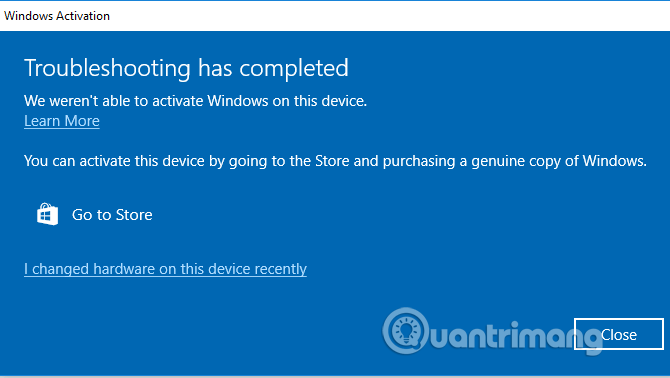
Další běžný problém s aktivací nastává při upgradu počítače , jako je výměna základní desky . Windows 10 přidruží vaši digitální licenci ke komponentám vašeho počítače, takže když provede velké změny, už ji nerozpozná jako váš počítač.
Chcete-li tento problém vyřešit, můžete spustit Poradce při potížích s aktivací systému Windows a znovu propojit účet systému Windows s počítačem a znovu aktivovat systém Windows. Otevřete poradce při potížích tak, že znovu přejdete do Nastavení > Aktualizace a zabezpečení > Aktivace a kliknete na Řešení problémů . Když se otevře nástroj pro odstraňování problémů, klikněte na Nedávno jsem na tomto zařízení změnil hardware a přihlaste se ke svému účtu Microsoft.
Pokud před provedením změn hardwaru nepropojíte digitální certifikát se svým účtem Microsoft, tato metoda nebude fungovat. Potřebujete-li pomoc, musíte kontaktovat podporu společnosti Microsoft.
3. Zkontrolujte aktivaci firmy
Pokud byl systém Windows aktivován z podnikového serveru a ztratil kontakt s tímto serverem, zobrazí se tato zpráva s žádostí o autorská práva. To je méně časté, ale stále stojí za zmínku.
Při přístupu do nabídky Aktivace se zobrazí zpráva jako Nemůžeme aktivovat systém Windows na tomto zařízení, protože se nemůžeme připojit k aktivačnímu serveru vaší organizace. V takovém případě musíte počítač znovu připojit k podnikové síti a znovu jej aktivovat. Pokud se k ní nemůžete fyzicky připojit, měli byste k tomu použít firemní VPN.
4. Kupte si nový klíč Windows 10

Pokud nemáte platný klíč Windows, nepřipojujte svou digitální licenci ke svému účtu Microsoft a váš problém se netýká obchodní aktivace, pak vám zbývá pouze (legální) možnost zakoupit klíč. Nový produkt pro Windows 10.
Kód Product Key si můžete zakoupit z nabídky Aktivace v Nastavení , klikněte na Přejít do obchodu . Zde si můžete zakoupit produktový klíč pro Windows 10 Home (3,2 milionu VND) nebo Windows 10 Pro (4,6 milionu VND) v závislosti na verzi, kterou jste nainstalovali.
Pokud nechcete utrácet tolik peněz, můžete se podívat online u jiných prodejců. Například Walmart má v době psaní OEM kopii Windows 10 Home za 2,3 milionu VND. Ještě vyšší slevy najdete na webech třetích stran, ale pozor, nekupujte falešné klíče.
Při aktivaci systému Windows 10 pomocí nového klíče se vraťte do nabídky Aktivace a ujistěte se, že máte propojení s účtem Microsoft. Pokud stále není propojen, klikněte na Přidat účet , přihlaste se ke svému účtu Microsoft, abyste jej mohli v budoucnu znovu aktivovat.
Další problémy s aktivací systému Windows 10
Kromě výše uvedených problémů s aktivací se také setkáváte s problémem nesprávného kódu Product Key. Například klávesa Windows 10 Home nemůže aktivovat Windows 10 Pro.
Společnost Microsoft navíc omezuje počet případů, kdy si můžete zakoupit kód Product Key pro aktivaci systému Windows. Pokud jste dříve používali více klíčů, možná nebudete moci zakoupit nový klíč.
Jak odstranit oznámení o žádosti o autorská práva ve Windows 10
Pokud výše uvedené způsoby aktivace nefungují a nechcete si zakoupit licenci, můžete se níže podívat na to, jak odstranit aktivační zprávu Windows 10, aniž byste ji skutečně aktivovali.
Tento článek stručně zmíní několik řešení tohoto problému, ale měli byste si uvědomit, že tato metoda nezaručuje úplné vyřešení problému.
5. Používejte nástroje třetích stran
Univerzální deaktivace vodoznaku
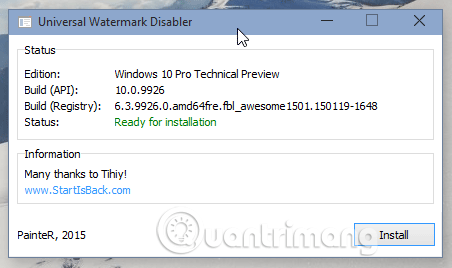
Winaero poskytuje nástroj nazvaný Universal Watermark Disabler, který je řešením pro odstranění nároků na autorská práva Windows 10. Stačí si tento nástroj stáhnout a otevřít a poté v dialogovém okně vybrat Instalovat pro odhlášení. Po opětovném přihlášení oznámení o aktivaci zmizelo.
https://winaero.com/download.php?view.1794
KMSAuto
Toto je dobrá alternativa k falešným produktovým klíčům Windows. Lze s ním aktivovat nejen Windows, ale i další produkty Microsoftu, jako je Office.
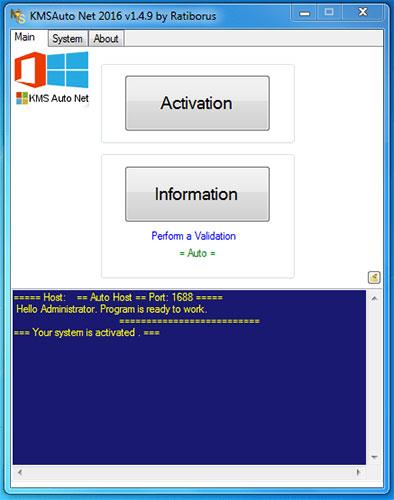
KMSAuto
- Stáhněte si KMSAuto a nainstalujte jej.
http://www.kmsauto.info/
- Otevřete program, klikněte na Aktivace Windows.
- Po dokončení se vaše zařízení restartuje.
Hotovo! Když se znovu přihlásíte, systém Windows se aktivuje a zpráva s žádostí o licenci systému Windows zmizí.
6. Vypněte Windows 10 Tipy
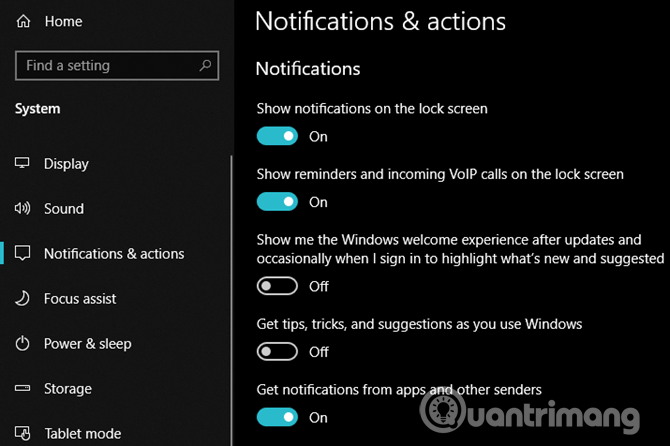
Někteří lidé hlásili, že přechodem do Nastavení > Systém > Oznámení a akce a vypnutím možnosti Ukázat uvítací prostředí systému Windows… a Získat tipy, triky a návrhy… zakážete text žádosti o autorská práva Windows 10 po restartu.
7. Odstraňte upozornění o autorských právech pomocí prostředí Windows PowerShell
Tato metoda dočasně aktivuje systém Windows na 90 dní (3 měsíce), což znamená, že po dobu 90 dní neuvidíte zprávu s žádostí o licenci Windows. Po 90 dnech však musíte tuto metodu provést znovu. Zde je postup:
Krok 1 : Klikněte na Start a zadejte PowerShell , klikněte pravým tlačítkem a vyberte Spustit jako správce , čímž otevřete PowerShell s právy správce . (Pokud se zobrazí výzva UAC, klikněte na Ano )
Krok 2 : V okně PowerShell zadejte níže uvedený příkaz a stiskněte Enter :
slmgr /renew
Krok 3 : Nyní restartujte zařízení a dalších 90 dní neuvidíte oznámení o aktivaci.
8. Zakažte upozornění na aktivaci systému Windows pomocí skriptu
Pomocí skriptu deaktivujte upozornění na aktivaci systému Windows následovně:
Krok 1 : Otevřete Poznámkový blok v počítači.
Krok 2 : Zkopírujte a vložte níže uvedený text do poznámkového bloku :
@echo offtitle Activate Windows 7 / 8 / 8.1 / 10 for FREE!&cls&echo =====================================&echo #Copyright: MSGuides.com&echo =====================================&echo.&echo #Supported products:&echo – Windows 7 Professional&echo – Windows 7 Professional N&echo – Windows 7 Professional E&echo – Windows 7 Enterprise&echo – Windows 7 Enterprise N&echo – Windows 7 Enterprise E&echo – Windows 8 Core&echo – Windows 8 Core Single Language&echo – Windows 8 Professional&echo – Windows 8 Professional N&echo – Windows 8 Professional WMC&echo – Windows 8 Enterprise&echo – Windows 8 Enterprise N&echo – Windows 8.1 Core&echo – Windows 8.1 Core N&echo – Windows 8.1 Core Single Language&echo – Windows 8.1 Professional&echo – Windows 8.1 Professional N&echo – Windows 8.1 Professional WMC&echo – Windows 8.1 Enterprise&echo – Windows 8.1 Enterprise N&echo – Windows 10 Home&echo – Windows 10 Home N&echo – Windows 10 Home Single Language&echo – Windows 10 Home Country Specific&echo – Windows 10 Professional&echo – Windows 10 Professional N&echo – Windows 10 Education N&echo – Windows 10 Education N&echo – Windows 10 Enterprise&echo – Windows 10 Enterprise N&echo – Windows 10 Enterprise LTSB&echo – Windows 10 Enterprise LTSB N&echo.&echo.&echo ====================================&echo Activating your Windows… & cscript //nologo c:\windows\system32\slmgr.vbs /ipk FJ82H-XT6CR-J8D7P-XQJJ2-GPDD4 >nul&cscript //nologo c:\windows\system32\slmgr.vbs /ipk MRPKT-YTG23-K7D7T-X2JMM-QY7MG >nul&cscript //nologo c:\windows\system32\slmgr.vbs /ipk W82YF-2Q76Y-63HXB-FGJG9-GF7QX >nul&cscript //nologo c:\windows\system32\slmgr.vbs /ipk 33PXH-7Y6KF-2VJC9-XBBR8-HVTHH >nul&cscript //nologo c:\windows\system32\slmgr.vbs /ipk YDRBP-3D83W-TY26F-D46B2-XCKRJ >nul&cscript //nologo c:\windows\system32\slmgr.vbs /ipk C29WB-22CC8-VJ326-GHFJW-H9DH4 >nul&cscript //nologo c:\windows\system32\slmgr.vbs /ipk BN3D2-R7TKB-3YPBD-8DRP2-27GG4 >nul&cscript //nologo c:\windows\system32\slmgr.vbs /ipk 2WN2H-YGCQR-KFX6K-CD6TF-84YXQ >nul&cscript //nologo c:\windows\system32\slmgr.vbs /ipk NG4HW-VH26C-733KW-K6F98-J8CK4 >nul&cscript //nologo c:\windows\system32\slmgr.vbs /ipk XCVCF-2NXM9-723PB-MHCB7-2RYQQ >nul&cscript //nologo c:\windows\system32\slmgr.vbs /ipk GNBB8-YVD74-QJHX6-27H4K-8QHDG >nul&cscript //nologo c:\windows\system32\slmgr.vbs /ipk 32JNW-9KQ84-P47T8-D8GGY-CWCK7 >nul&cscript //nologo c:\windows\system32\slmgr.vbs /ipk JMNMF-RHW7P-DMY6X-RF3DR-X2BQT >nul&cscript //nologo c:\windows\system32\slmgr.vbs /ipk M9Q9P-WNJJT-6PXPY-DWX8H-6XWKK >nul&cscript //nologo c:\windows\system32\slmgr.vbs /ipk 7B9N3-D94CG-YTVHR-QBPX3-RJP64 >nul&cscript //nologo c:\windows\system32\slmgr.vbs /ipk BB6NG-PQ82V-VRDPW-8XVD2-V8P66 >nul&cscript //nologo c:\windows\system32\slmgr.vbs /ipk GCRJD-8NW9H-F2CDX-CCM8D-9D6T9 >nul&cscript //nologo c:\windows\system32\slmgr.vbs /ipk HMCNV-VVBFX-7HMBH-CTY9B-B4FXY >nul&cscript //nologo c:\windows\system32\slmgr.vbs /ipk 789NJ-TQK6T-6XTH8-J39CJ-J8D3P >nul&cscript //nologo c:\windows\system32\slmgr.vbs /ipk TX9XD-98N7V-6WMQ6-BX7FG-H8Q99 >nul&cscript //nologo c:\windows\system32\slmgr.vbs /ipk 3KHY7-WNT83-DGQKR-F7HPR-844BM >nul&cscript //nologo c:\windows\system32\slmgr.vbs /ipk 7HNRX-D7KGG-3K4RQ-4WPJ4-YTDFH >nul&cscript //nologo c:\windows\system32\slmgr.vbs /ipk PVMJN-6DFY6-9CCP6-7BKTT-D3WVR >nul&cscript //nologo c:\windows\system32\slmgr.vbs /ipk W269N-WFGWX-YVC9B-4J6C9-T83GX >nul&cscript //nologo c:\windows\system32\slmgr.vbs /ipk MH37W-N47XK-V7XM9-C7227-GCQG9 >nulecho ————————————&echo.&echo.&set i=1:serverif %i%==1 set KMS_Sev=kms7.MSGuides.comif %i%==2 set KMS_Sev=kms8.MSGuides.comif %i%==3 set KMS_Sev=kms9.MSGuides.comif %i%==4 goto notsupportedcscript //nologo c:\windows\system32\slmgr.vbs /skms %KMS_Sev% >nulcscript //nologo c:\windows\system32\slmgr.vbs /ato | find /i “successfully” && (echo.& echo ====================================== & echo. & choice /n /c YN /m “Would you like to visit my blog [Y,N]?” & if errorlevel 2 exit) || (echo The connection to the server failed! Trying to connect to another one… & echo Please wait… & echo. & echo. & set /a i+=1 & goto server)explorer “https://productkey.net”&goto halt:notsupportedecho ======================================&echo.&echo Sorry! Your version is not supported.:haltpause >nul
Krok 3 : V Poznámkovém bloku přejděte na Soubor a klikněte na Uložit jako , poté pojmenujte soubor windows10.cmd (je důležité, aby název souboru končil na .cmd) a uložte soubor na plochu.
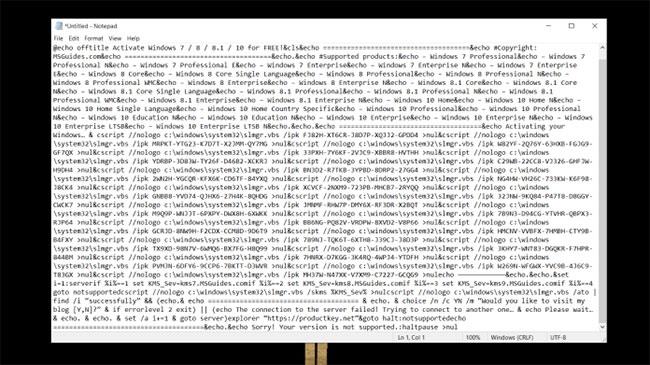
Pojmenujte soubor windows10.cmd
Krok 4 : Klikněte pravým tlačítkem na nově vytvořený soubor windows10.cmd a klikněte na Spustit jako správce .
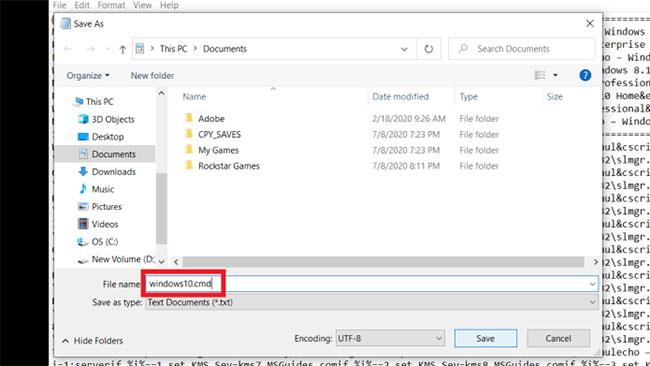
Spusťte soubor windows10.cmd
Krok 5 : Restartováním počítače aktivujte systém Windows.
9. Vypněte nároky na autorská práva pomocí Snadného přístupu
Zprávu žádosti o licenci Windows můžete odstranit pomocí možnosti Windows 10 Usnadnění přístupu. Zde je postup;
Krok 1 : Klikněte na nabídku Start a vyhledejte Ovládací panely a poté klikněte na tuto aplikaci.
Krok 2 : Přejděte do Centra usnadnění přístupu .
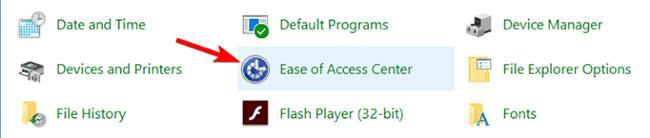
Přejděte do Centra usnadnění přístupu
Krok 3 : Na další obrazovce klikněte na Usnadnit zobrazení počítače .
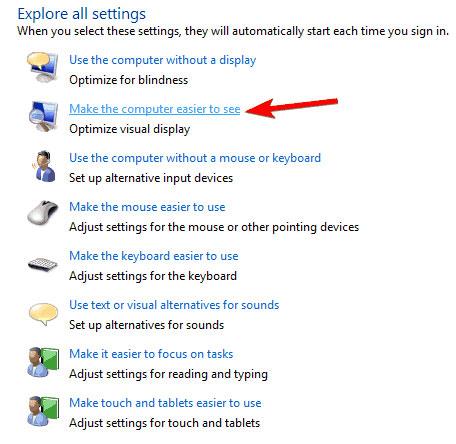
Klikněte na Usnadnit zobrazení počítače
Krok 4 : Nyní přejděte dolů do dolní části této obrazovky a zaškrtněte políčko Odebrat obrázky na pozadí (je-li k dispozici) .
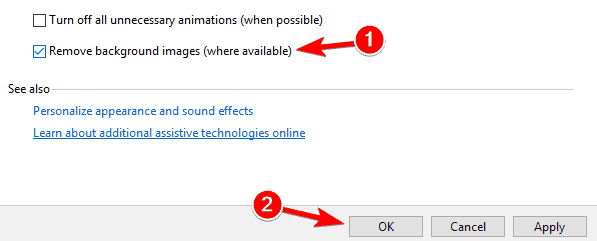
Zaškrtněte políčko Odebrat obrázky na pozadí (pokud jsou k dispozici)
Krok 5 : Klikněte na OK a restartujte počítač.
10. Jiné způsoby odstranění nároků na autorská práva
Existují dva další způsoby, jak odstranit oznámení o aktivaci systému Windows 10, které můžete vyzkoušet po výše uvedených metodách. Prvním způsobem je spustit dávkový příkaz, který obsahuje příkaz taskkill /F /IM explorer.exe . Tento příkaz restartuje Průzkumníka souborů a jeho proces. Tato metoda přímo nesouvisí s aktivační zprávou, ale může ji na chvíli zmizet, s největší pravděpodobností se vrátí.
Druhým způsobem je úprava registru.
Možnost 1:
Musíte najít klíč s názvem PaintDesktopVersion a nastavit jej na 0.
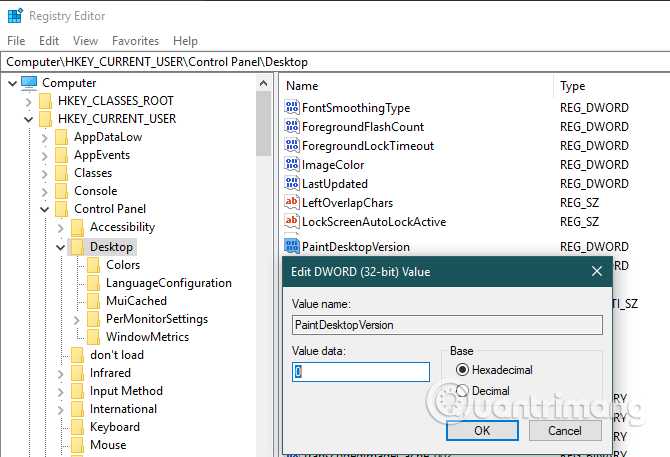
Plán 2:
Chcete-li odstranit oznámení o nároku na autorská práva systému Windows, nemusíte používat žádný software třetí strany. Vše, co musíte udělat, je upravit hodnotu registru s názvem "Start". Jak na to je celkem jednoduché. Pro jistotu si zálohujte registr a pokračujte podle níže uvedených kroků.
Krok 1 : Stisknutím tlačítka "Start" otevřete nabídku Start.
Krok 2 : Napište „Editor registru“ a kliknutím na výsledek otevřete Editor registru .
Krok 3 : Klikněte na „Ano“ ve vyskakovacím okně Řízení přístupu uživatelů (UAC) .
Krok 4 : Zkopírujte níže uvedenou cestu registru.
Krok 5 : Vložte jej do adresního řádku a stiskněte "Enter". Budete přesměrováni do složky "svsvc" v registru.
Krok 6 : Na pravé stránce najděte a dvakrát klikněte na hodnotu "Start".

Najděte a dvakrát klikněte na hodnotu "Start".
Krok 7 : Do pole "Údaje o hodnotě" zadejte "4" .

Do pole "Údaje o hodnotě" zadejte "4".
Krok 8 : Klepnutím na OK uložte změny.
Krok 9 : Zavřete Editor registru.
Krok 10 : Restartujte Windows 10.
Po restartu systému, pokud vše proběhne v pořádku, již na ploše neuvidíte vodoznak "Aktivovat Windows".
Díky tomu byste se měli vyhnout stahování náhodného softwaru, který tvrdí, že odstraňuje autorská práva nebo požadavky na aktivaci systému Windows, protože mohou obsahovat malware . Buďte opatrní při přijímání dalších opatření, která vyžadují úpravu nebo mazání systémových souborů, protože mohou vést k problémům se systémem.
Výše jsme se podívali na několik způsobů, jak odstranit zprávu s žádostí o autorská práva systému Windows 10, ale nejspolehlivějším způsobem, jak ji trvale odstranit, je aktivace operačního systému. A nemusíte si k tomu nutně kupovat nový klíč, jak jsme viděli.
I když tyto způsoby vymazání oznámení bez aktivace mohou být na chvíli užitečné, mohou se vrátit. Pokud vám nevadí nedostatek možností personalizace, pak to prostě nechte být.
Přeji vám úspěch!